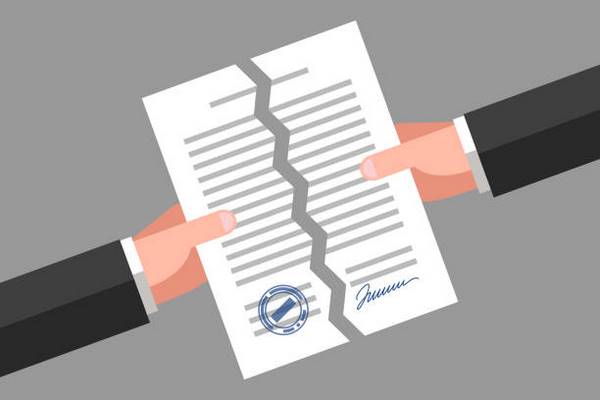Quy trình sử dụng dịch vụ
- 04/03/2025
- [post-views]
TÀI LIỆU HƯỚNG DẪN SỬ DỤNG DỊCH VỤ

I. Tổng quan
1.1 Mục đích
Tài liệu này nhằm giúp người dùng hiểu và biết cách sử dụng dịch vụ:
-
Đăng nhập tài khoản hệ thống
-
Ký kết hợp đồng
-
Tra cứu hóa đơn điện tử
1.2 Phạm vi
Tài liệu này áp dụng cho Quý khách hàng đăng ký mua dịch vụ Kyta Platform trực tuyến
1.3 Kênh hỗ trợ
Quý khách hàng có bất cứ yêu cầu nào cần hỗ trợ, vui lòng liên hệ tới kênh:
-
Tổng đài: 1900 636 191 nhánh 3
-
Email: customersupport@fpt.com
II. Hướng dẫn sử dụng
2.1 Hướng dẫn đăng nhập
Bước 1: Kiểm tra email Thông tin dịch vụ được gửi từ Kyta Platform
-
Hệ thống gửi Thông tin đăng nhập hệ thống về email kích hoạt
-
Người dùng sao chép thông tin Tên đăng nhập và Mật khẩu
Bước 2: Đăng nhập hệ thống
Người dùng truy cập đường dẫn trong email: https://econtract.fpt.com/app và dán thông tin Tên đăng nhập

Người dùng nhấn chọn “Tiếp tục”, sau đó nhập mật khẩu và chọn “Đăng nhập”

2.2 Hướng dẫn ký hợp đồng
Sau khi thanh toán dịch vụ thành công, hệ thống tự động gửi tới người dùng Hợp đồng cung cấp và bàn giao dịch vụ điện tử để hai bên thực hiện ký xác nhận qua email kích hoạt
Để thực hiện ký hợp đồng, người dùng kiểm tra hộp mail hoặc kiểm tra mục Thông báo trên tài khoản FPT.eContract
2.2.1 Hướng dẫn mở hợp đồng cần ký từ thông báo email
Bước 1: Người dùng kiểm tra thông báo ký được gửi từ FPT.eContract
Chọn “Xem tài liệu”, hệ thống chuyển sang màn hình đăng nhập

Bước 2: Người dùng đăng nhập hệ thống

Bước 3: Tại màn hình Thông báo, nhấn chọn “Ký kết”

2.2.2 Hướng dẫn mở hợp đồng cần ký từ tài khoản hệ thống
Bước 1: Tại màn hình trang chủ, người dùng nhấn chọn biểu tượng thông báo , sau đó chọn hợp đồng cần ký kết

Bước 2: Tại màn hình Thông báo, nhấn chọn “Ký kết”

2.2.3 Hướng dẫn thực hiện ký hợp đồng bằng chữ ký số USB Token
Bước 1: Nhấn chọn “Đồng ý” sử dụng giao dịch điện tử

Bước 2: Đọc và kiểm tra hợp đồng
Nhấn “Bắt đầu” để tới vị trí ô ký

Bước 3: Nếu không có ý kiến nào khác, người dùng nhấn “Hoàn tất ký”

Bước 4: Người dùng cài tool ký số
(Trường hợp trên thiết bị thực hiện ký đã cài tool ký, vui lòng bỏ qua bước này)
Để thực hiện ký số bằng USB Token, người dùng cần cài tool đọc chữ ký số. Người dùng chọn vào “đây” để thực hiện cài tool ký.

Người dùng chọn “Download anyway” và thực hiện cài tool giống như cài các phần mềm khác



Bước 5: Kiểm tra và thực hiện ký số
Sau khi thực hiện tài tool ký thành công, người dùng nhấn “Thử lại”, kiểm tra và chọn đúng thông tin chữ ký số.

Người dùng nhấn “Xác nhận”, nhập mã pin để hoàn tất ký

Hợp đồng sau khi ký thành công sẽ hiển thị như hình bên dưới

III. Hướng dẫn tra cứu và tải hóa đơn điện tử
Sau khi 2 bên (FIS và khách hàng) hoàn thành ký Hợp đồng cung cấp và bàn giao dịch vụ điện tử, hệ thống tự động gửi hóa đơn điện tử về email đăng ký nhận hóa đơn phía khách hàng.
Khách hàng có thể tra cứu hóa đơn điện tử tại đường dẫn hoặc tải – lưu hóa đơn về thiết bị.


Lê Thị Mai Phương là trưởng nhóm kinh doanh phụ trách nhiều sản phẩm tại FPT IS với những hiểu biết sâu rộng về sản phẩm & lĩnh vực chuyển đổi số. Không chỉ tập trung vào hoạt động tư vấn khách hàng, chị luôn cung cấp những nội dung hữu ích cho người đọc trên của website FPT.eContract